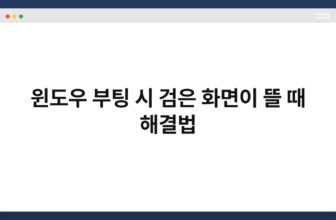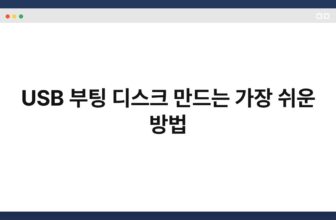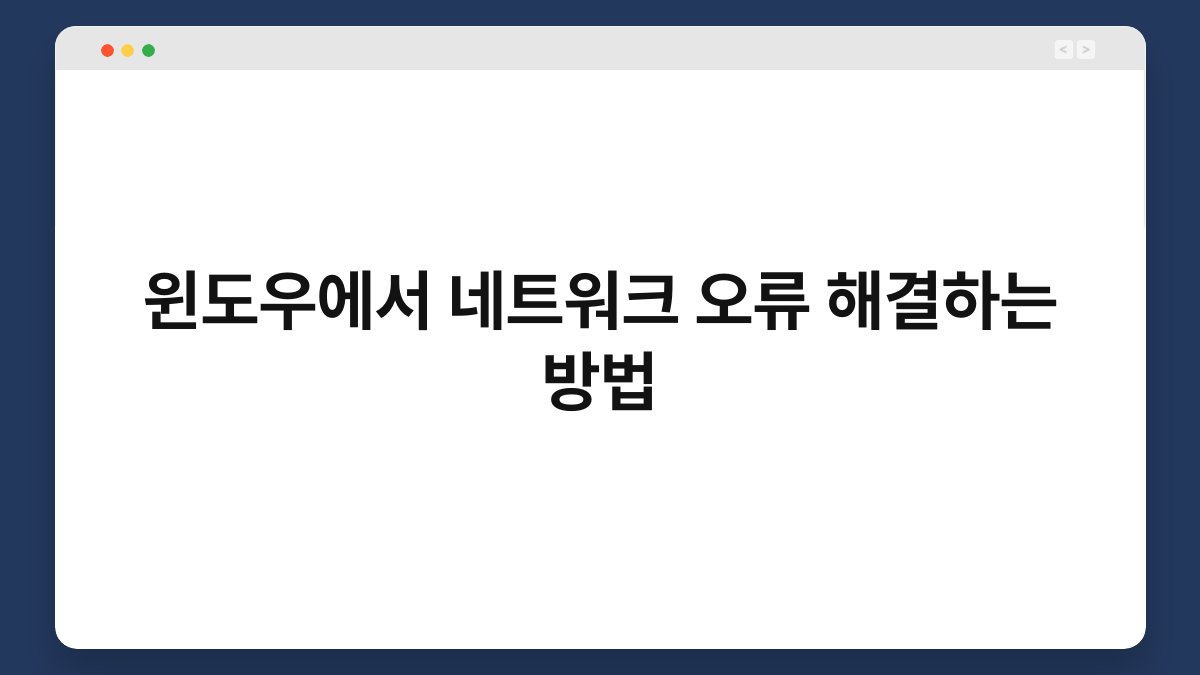
윈도우에서 네트워크 오류는 사용자에게 많은 불편을 초래할 수 있습니다. 특히 인터넷 연결이 끊기거나 느려질 경우, 업무나 여가 활동에 큰 지장을 줄 수 있습니다. 이러한 문제는 다양한 원인으로 발생할 수 있으며, 이를 해결하기 위한 방법도 여러 가지가 있습니다. 따라서 효과적으로 네트워크 오류를 해결하는 방법을 아는 것은 매우 중요합니다. 이 글을 통해 윈도우에서 발생하는 네트워크 오류의 원인과 해결 방법을 자세히 알아보겠습니다.
윈도우에서 네트워크 오류의 일반적인 원인
네트워크 하드웨어 문제
네트워크 오류는 종종 하드웨어의 문제로 발생합니다. 라우터, 모뎀, 케이블 등이 올바르게 연결되어 있지 않거나 고장이 날 경우, 인터넷 연결이 불안정해질 수 있습니다. 이럴 때는 하드웨어의 연결 상태를 점검해보는 것이 좋습니다. 예를 들어, 케이블이 제대로 연결되어 있는지, 전원이 정상적으로 공급되고 있는지를 확인해야 합니다. 만약 하드웨어에 문제가 발견되면, 해당 장비를 교체하거나 수리하는 것이 필요합니다.
소프트웨어 설정 오류
소프트웨어 설정이 잘못되어도 네트워크 오류가 발생할 수 있습니다. 윈도우의 네트워크 설정에서 IP 주소가 자동으로 할당되지 않거나, DNS 서버 설정이 잘못되면 인터넷에 연결되지 않을 수 있습니다. 이 경우, 네트워크 설정을 재설정하거나 수동으로 IP 주소와 DNS 서버를 입력해보는 것이 유용합니다. 또한, 방화벽이나 보안 프로그램이 인터넷 연결을 차단하는 경우도 있으니, 이를 점검하는 것이 중요합니다.
드라이버 문제
네트워크 어댑터의 드라이버가 오래되었거나 손상된 경우, 연결 문제가 발생할 수 있습니다. 드라이버는 하드웨어와 소프트웨어 간의 통신을 담당하므로, 최신 버전으로 업데이트하는 것이 좋습니다. 윈도우에서는 장치 관리자를 통해 쉽게 드라이버를 업데이트할 수 있습니다. 드라이버를 업데이트한 후에도 문제가 지속된다면, 드라이버를 제거한 후 재설치해보는 것도 좋은 방법입니다.
| 원인 | 설명 |
|---|---|
| 네트워크 하드웨어 | 라우터, 모뎀, 케이블의 문제로 연결 불안정 |
| 소프트웨어 설정 | IP 주소 및 DNS 설정 오류 |
| 드라이버 문제 | 네트워크 어댑터 드라이버의 손상 또는 구버전 |
윈도우에서 네트워크 오류 해결을 위한 기본 점검 사항
재부팅
가장 간단하면서도 효과적인 방법은 컴퓨터와 네트워크 장비를 재부팅하는 것입니다. 이 과정을 통해 메모리가 초기화되고, 임시 파일이 삭제되어 시스템이 원활하게 작동할 수 있습니다. 특히, 라우터와 모뎀을 재부팅하면 연결 문제를 해결하는 데 큰 도움이 됩니다. 전원을 끄고 몇 분 후 다시 켜는 것이 좋습니다.
네트워크 진단 도구 사용
윈도우에는 내장된 네트워크 진단 도구가 있습니다. 이 도구를 사용하면 네트워크 문제를 자동으로 진단하고, 해결 방법을 제시해줍니다. 설정에서 ‘네트워크 및 인터넷’으로 들어가 ‘문제 해결’을 선택하면 진단 도구를 실행할 수 있습니다. 이 도구는 일반적인 문제를 찾아내고, 해결하는 데 필요한 조치를 안내해줍니다.
네트워크 어댑터 재설정
네트워크 어댑터를 재설정하는 것도 효과적인 방법입니다. 이 과정은 네트워크 어댑터의 설정을 초기화하여 문제를 해결할 수 있습니다. 윈도우 설정에서 ‘네트워크 및 인터넷’으로 들어가 ‘상태’를 선택한 후, ‘네트워크 재설정’ 옵션을 찾으면 됩니다. 이 방법은 네트워크 설정을 완전히 초기화하므로, 이후 재설정을 통해 다시 연결해야 합니다.
| 점검 사항 | 설명 |
|---|---|
| 재부팅 | 시스템과 장비를 초기화 |
| 네트워크 진단 도구 | 자동으로 문제를 찾아 해결 방법 제시 |
| 네트워크 어댑터 재설정 | 어댑터 설정 초기화로 문제 해결 가능 |
윈도우에서 네트워크 오류 해결을 위한 고급 방법
명령 프롬프트를 활용한 문제 해결
명령 프롬프트는 네트워크 문제를 해결하는 데 매우 유용한 도구입니다. ‘cmd’를 검색하여 실행한 후, 여러 가지 명령어를 사용할 수 있습니다. ‘ipconfig /release’와 ‘ipconfig /renew’ 명령어를 통해 IP 주소를 새로고침할 수 있습니다. 이 과정을 통해 네트워크 연결이 복구되는 경우가 많습니다. 또한, ‘ping’ 명령어를 사용하여 특정 서버와의 연결 상태를 확인할 수 있습니다.
DNS 캐시 플러시
DNS 캐시가 손상되면 웹사이트에 접근할 수 없는 경우가 발생할 수 있습니다. 이럴 때는 DNS 캐시를 플러시하는 것이 좋습니다. 명령 프롬프트에서 ‘ipconfig /flushdns’ 명령어를 입력하면 DNS 캐시가 초기화됩니다. 이를 통해 연결 문제가 해결될 수 있습니다. 이 방법은 간단하면서도 효과적이므로 자주 활용해보시길 권장합니다.
네트워크 드라이버 재설치
네트워크 드라이버가 손상된 경우, 드라이버를 재설치하는 것이 필요합니다. 장치 관리자를 열고 네트워크 어댑터를 찾아 마우스 오른쪽 버튼을 클릭한 후 ‘제거’를 선택합니다. 이후 컴퓨터를 재부팅하면 윈도우가 자동으로 드라이버를 재설치합니다. 이 방법은 드라이버 문제로 인한 네트워크 오류를 해결하는 데 효과적입니다.
| 고급 방법 | 설명 |
|---|---|
| 명령 프롬프트 | IP 주소 새로 고침 및 연결 상태 확인 |
| DNS 캐시 플러시 | DNS 캐시 초기화로 웹사이트 접근 문제 해결 |
| 네트워크 드라이버 재설치 | 손상된 드라이버를 재설치하여 오류 해결 |
윈도우에서 네트워크 오류 해결을 위한 방화벽 설정 점검
방화벽 설정 확인
윈도우의 방화벽 설정이 잘못되어 인터넷 연결이 차단될 수 있습니다. 방화벽의 설정을 확인하고, 필요한 경우 특정 프로그램이나 포트를 허용해야 합니다. 제어판에서 ‘시스템 및 보안’을 선택한 후 ‘Windows Defender 방화벽’으로 들어가 설정을 조정할 수 있습니다. 방화벽이 문제를 일으키는 경우, 일시적으로 비활성화하여 문제를 진단해보는 것도 좋습니다.
보안 소프트웨어 점검
일부 보안 소프트웨어는 네트워크 연결을 방해할 수 있습니다. 이 경우, 보안 소프트웨어의 설정을 점검하고, 필요한 경우 일시적으로 비활성화해보는 것이 좋습니다. 특히, VPN이나 프록시 서버를 사용할 경우 설정이 올바른지 확인해야 합니다. 이러한 설정이 잘못되면 인터넷 연결이 불안정해질 수 있습니다.
방화벽 재설정
방화벽 설정을 변경한 후에도 문제가 해결되지 않는다면, 방화벽을 초기화하는 방법도 있습니다. 방화벽을 기본 설정으로 되돌리면, 모든 사용자 정의 규칙이 삭제되므로 주의가 필요합니다. 그러나 이 방법은 방화벽으로 인한 문제를 해결하는 데 효과적입니다. 설정에서 ‘고급 설정’으로 들어가 ‘방화벽 복원’ 옵션을 선택하면 됩니다.
| 방화벽 설정 점검 | 설명 |
|---|---|
| 방화벽 설정 확인 | 프로그램 및 포트 허용 여부 점검 |
| 보안 소프트웨어 점검 | 보안 소프트웨어가 연결 방해 여부 확인 |
| 방화벽 재설정 | 기본 설정으로 되돌려 문제 해결 |
윈도우에서 네트워크 오류 해결을 위한 무선 네트워크 점검
무선 신호 강도 확인
무선 네트워크를 사용하고 있다면 신호 강도를 확인해야 합니다. 신호가 약할 경우 연결이 불안정해질 수 있습니다. 이럴 때는 라우터와의 거리를 줄이거나, 장애물을 제거하는 것이 좋습니다. 또한, 라우터의 위치를 조정하여 신호 강도를 개선할 수 있습니다. 신호가 강할수록 안정적인 인터넷 연결을 유지할 수 있습니다.
무선 어댑터 드라이버 업데이트
무선 네트워크에 연결할 때는 무선 어댑터의 드라이버가 최신인지 확인해야 합니다. 드라이버가 오래되면 연결 문제가 발생할 수 있습니다. 장치 관리자를 통해 무선 어댑터의 드라이버를 업데이트하면 문제를 해결할 수 있습니다. 최신 드라이버는 성능을 개선하고, 보안 문제를 해결하는 데도 도움이 됩니다.
주파수 대역 변경
무선 네트워크는 2.4GHz와 5GHz 두 가지 주파수 대역을 제공합니다. 2.4GHz는 넓은 범위를 제공하지만 속도가 느릴 수 있습니다. 반면, 5GHz는 속도가 빠르지만 범위가 좁습니다. 이 두 가지 대역을 적절히 활용하여 상황에 맞는 주파수를 선택하면 안정적인 연결을 유지할 수 있습니다. 라우터의 설정에서 주파수 대역을 변경할 수 있습니다.
| 무선 네트워크 점검 | 설명 |
|---|---|
| 무선 신호 강도 확인 | 신호 강도를 높여 안정적인 연결 유지 |
| 무선 어댑터 드라이버 업데이트 | 최신 드라이버로 성능 개선 및 문제 해결 |
| 주파수 대역 변경 | 상황에 맞는 주파수 선택으로 연결 안정화 |
윈도우에서 네트워크 오류 해결을 위한 인터넷 서비스 제공업체 점검
서비스 제공업체 상태 확인
네트워크 오류가 발생했을 때, 먼저 인터넷 서비스 제공업체(ISP)의 상태를 확인해야 합니다. ISP의 서버에 문제가 발생하면 사용자에게도 영향을 미칠 수 있습니다. 이럴 경우, ISP의 공식 웹사이트나 고객센터를 통해 서비스 상태를 확인할 수 있습니다. 서비스 중단이나 유지보수 공지가 있을 경우, 기다리는 것이 최선입니다.
속도 테스트
인터넷 속도가 느릴 경우, 속도 테스트를 통해 현재 속도를 확인해보는 것이 좋습니다. 여러 웹사이트에서 제공하는 속도 테스트 도구를 사용하면, 다운로드 및 업로드 속도를 측정할 수 있습니다. 테스트 결과가 계약한 속도보다 현저히 낮다면, ISP에 문의하여 문제를 해결해야 합니다. 속도 저하의 원인은 여러 가지가 있으므로, 전문가의 조언을 받는 것이 좋습니다.
서비스 계획 점검
인터넷 서비스 계획이 현재의 사용량에 맞는지 점검하는 것도 중요합니다. 사용량이 많아지면, 낮은 속도의 서비스 계획으로는 부족할 수 있습니다. 이럴 경우, 서비스 계획을 업그레이드하는 것을 고려해보아야 합니다. 더 높은 속도의 요금제로 변경하면, 안정적인 인터넷 환경을 구축할 수 있습니다.
| ISP 점검 | 설명 |
|---|---|
| 서비스 제공업체 상태 확인 | ISP의 서버 문제 여부 확인 |
| 속도 테스트 | 현재 속도 측정 및 계약 속도 비교 |
| 서비스 계획 점검 | 사용량에 맞는 서비스 계획 검토 |
윈도우에서 네트워크 오류 해결을 위한 추가 팁
네트워크 장비 재배치
네트워크 장비의 위치를 조정하는 것도 효과적인 방법입니다. 특히 라우터는 중앙에 배치하여 모든 기기가 고르게 신호를 받을 수 있도록 해야 합니다. 또한, 장애물이나 전자기기와의 간섭을 피하는 것이 좋습니다. 이렇게 하면 신호 강도가 개선되어 연결 안정성을 높일 수 있습니다.
주기적인 시스템 점검
정기적으로 시스템 점검을 통해 네트워크 상태를 확인하는 것이 중요합니다. 윈도우의 업데이트를 확인하고, 필요한 경우 최신 버전으로 유지해야 합니다. 또한, 불필요한 프로그램을 제거하여 시스템 자원을 확보하는 것이 좋습니다. 이렇게 하면 네트워크 오류가 발생할 가능성을 줄일 수 있습니다.
사용자 커뮤니티 활용
네트워크 관련 문제는 사용자 커뮤니티에서 많은 정보를 얻을 수 있습니다. 포럼이나 소셜 미디어를 통해 비슷한 문제를 겪는 사용자들의 경험을 공유받고, 해결 방법을 찾는 것이 좋습니다. 다양한 의견과 조언을 통해 문제를 해결하는 데 큰 도움이 될 수 있습니다.
| 추가 팁 | 설명 |
|---|---|
| 네트워크 장비 재배치 | 장비 위치 조정으로 신호 강도 개선 |
| 주기적인 시스템 점검 | 업데이트 및 불필요한 프로그램 제거 |
| 사용자 커뮤니티 활용 | 다양한 경험 공유를 통한 문제 해결 |
네트워크 오류는 다양한 원인으로 발생할 수 있지만, 위에서 소개한 방법들을 통해 대부분의 문제를 해결할 수 있습니다. 간단한 점검부터 고급 방법까지, 상황에 맞는 해결책을 찾아보세요. 지금이라도 하나씩 시도해보는 건 어떨까요?